如何使用普通打印机实现AirPrint功能?
人气:0如果你有台iPhone手机, 或者苹果iPad平板电脑,那么你可以很方便得利用苹果iOS系统内置
AirPrint功能WiFi无线打印照片,Word,PDF等各种文件到你的
Air Printer打印机,但有个前提是你的打印机必须支持苹果
Air Print功能,即AirPrint-Enable Printer,对于普通打印机而言,有什么办法可以轻松享受到WiFi自由打印这一功能呢?
目前惠普HP,兄弟Brother,佳能Canon等打印机厂商都陆续给打印机内置增加了AirPrint功能,对于普通打印机,包括无WiFi功能的网络打印机,普通USB打印机而言,我们通过Windows电脑网络打印机分享功能可以实现WiFi打印。
由于iOS系统的限制,iPhone, iPad无法和我们常用的Windows系统方便的进行数据交换,iOS设备甚至没有打印机接口,让很多用户认为iPhone,iPad并不能实现文件的打印。但是通过苹果iOS系统提供的AirPrint无线打印功能,可以轻松实现无线打印,更加自由,方便。
AirPrint打印不用连接USB线缆,是名符其实的"无线打印"。iPad能自动在你的WLAN网络中找到支持AirPrint的打印机,并与其相连。无论你是在房间的另一端,或是建筑的另一边,都可以在需要的时候进行打印。整个过程极为简便、快速,在你读完这句话的片刻,这一页就从iPad打印出来了。
简单介绍一下通过Air Printer by Feiphone软件,如何使用普通打印机实现AirPrint功能的方法步骤,而在Mac系统中同样可以实现。


操作方法
- 01
首先,将你普通打印机连接并添加到Windows电脑,并且通过电脑可以正常打印Word等文档,如图所示。

- 02
然后,确保已经将Windows电脑连接到无线路由器的网络(和iPhone, iPad属于同一局域网LAN),你可以通过网线和WiFi连接到该路由器的局域网。

- 03
接着,下载并安装Air Printer by Feiphone软件,可到feiphone.com官方网站免费下载。软件自动会将本地各种打印机加载,并且Bonjour广播分享到网络,方便iPhone, iPad搜索到,这里我们可以尝试增加“Open in PC“这个虚拟打印机,来测试接受和打印。
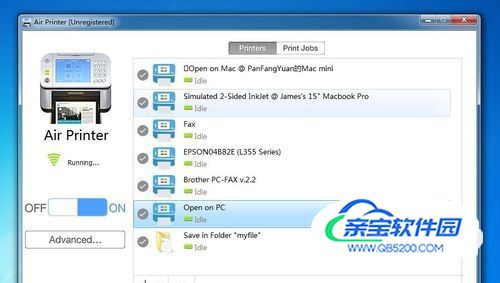
- 04
最后,打开iPhone, iPad的相册,尝试选择一张照片,点击Share按钮,选择打印,会弹出打印界面,选择“Open in PC”或者分享的打印机打印。
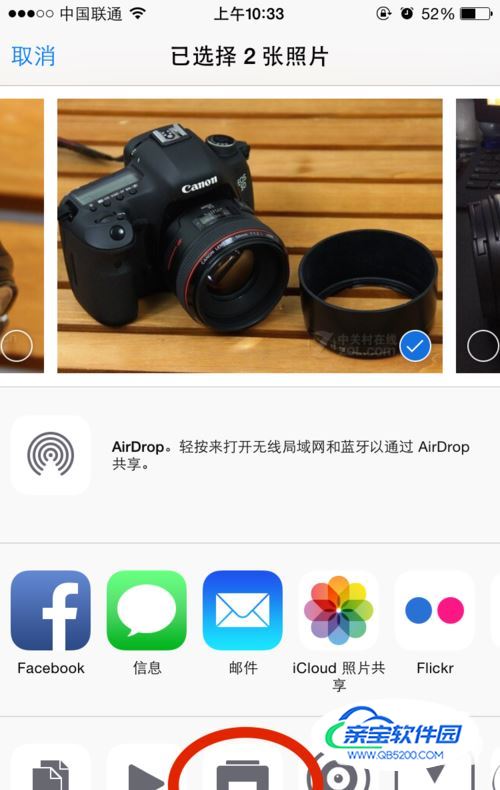
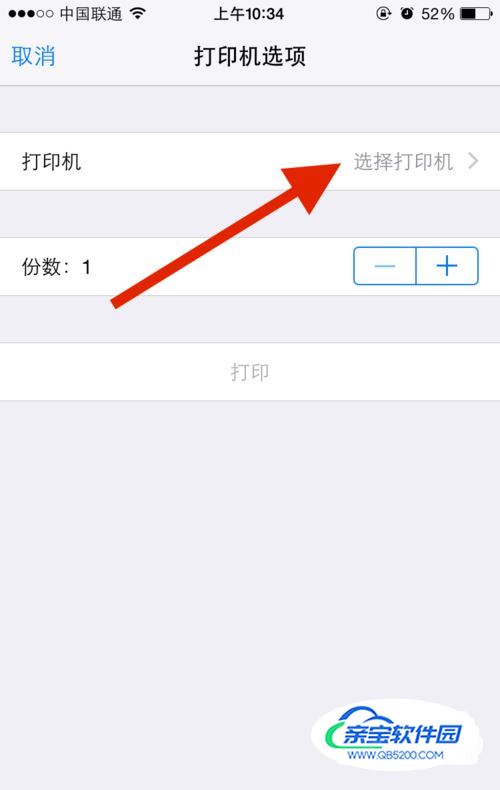
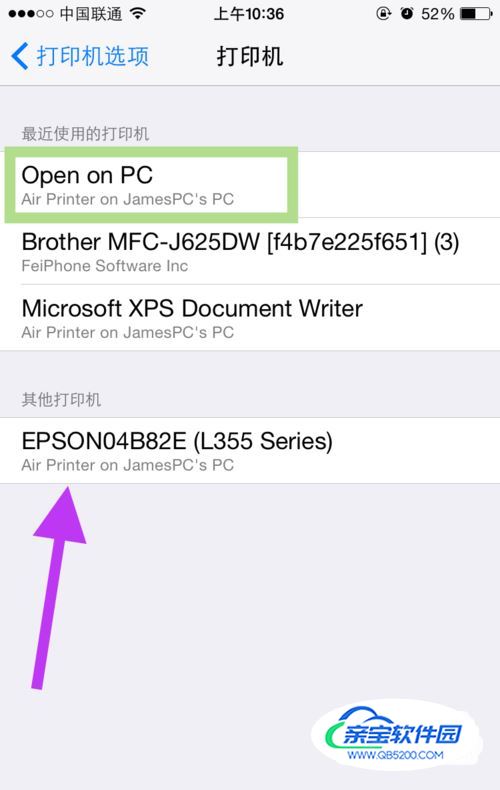
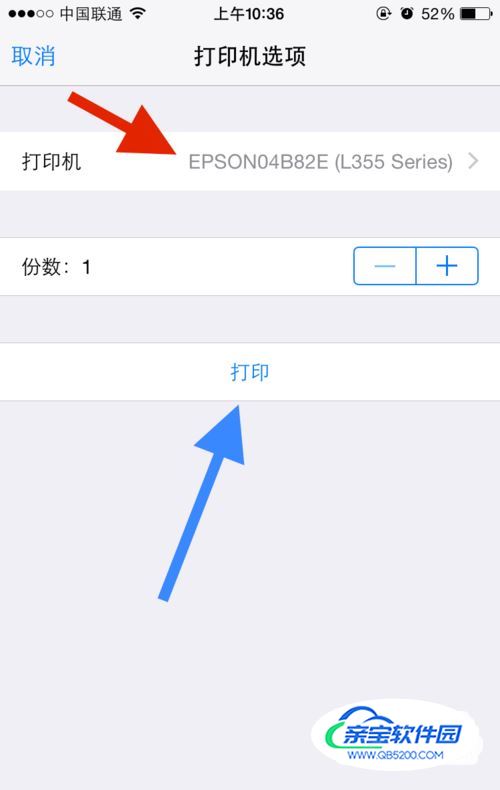
特别提示
打印机在Windows电脑上面工作正常。
iPhone, iPad和电脑要在同一个局域网内。
系统允许使用网络,避免杀毒软件错误查杀。
加载全部内容